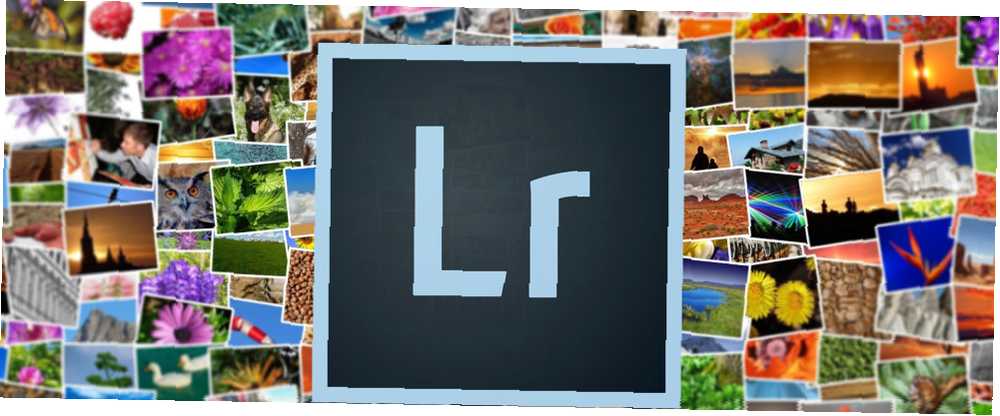
Owen Little
0
3333
567
Adobe Lightroom Classic CC er det førende værktøj til billedorganisation. Det er naturligt, at det giver dig funktioner til rent at organisere og søge i en stor samling af fotos.
Lightroom er udstyret med flere søgefiltre, der kan hjælpe dig med at indsnævre forespørgsler til specifikke fotos i høstakken. Men for at tage det endnu længere, kan du oprette dine egne forskellige søgefiltre og gemme dem som forudindstillinger.
Sådan søger du efter specifikke fotos med filterforudindstillinger
Forestil dig en samling af hundreder af fotos. Lightroom importerer dem hurtigt til et katalog. Men det er muligvis ikke så let at søge visuelt i denne store samling i biblioteksmodulet.
Derfor har Lightroom et sofistikeret søgesystem. Du kan bruge de forskellige typer metadata: nøgleord, klassificering, farveetikette og mere til at søge på et foto.
- Vælg en eller flere mapper eller samlinger, du vil søge efter. Eller vælg Alle fotografier i katalogpanelet.
- Gå til Vis> Vis filterlinje eller brug backslash tastaturgenvej.
- Den vises Bibliotekets filterbjælke giver dig flere måder at søge gennem en samling på. Brug et nøgleord til at søge med tekst, eller brug indstillingerne Attribut og Metadata. Resultaterne vises i tavlevisning.
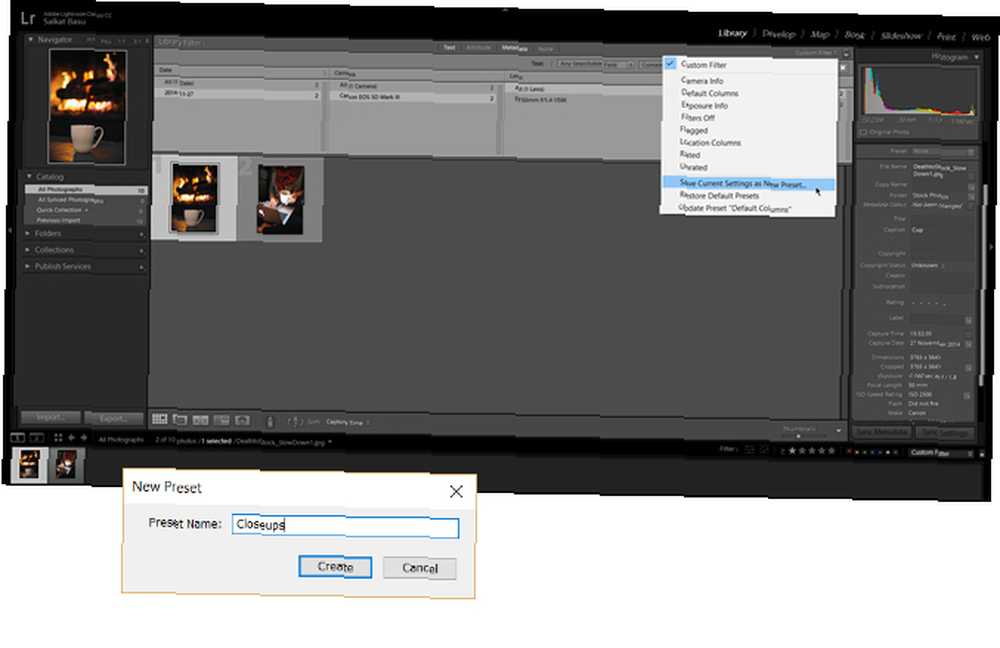
- Gem disse søgekriterier som en forudindstillet, og spar tid, når du har brug for at søge igen. Gå til Tilpasset filter-menu til højre for bibliotekets filterbjælke. Vælge Gem nuværende indstillinger som ny forudindstilling fra dropdown. Giv forudindstillingen et unikt navn, og klik på skab.
- For at bruge denne forudindstillede søgefilter skal du blot vælge den i menuen Tilpasset filter.
Biblioteksfiltre er en effektiv måde at hurtigt scanne dine fotos på. Med muligheden for at gemme forskellige kombinationer som forudindstillinger kan du dække alle scenarier. For eksempel kan du oprette et filter, så du hurtigt kan se en samling af fotos, der er taget med specifikke brændvidde, blænde og ISO-kombinationer. Eller lav et filter ud af et nøgleord og nogle metadata.
Bemærk: Låsesymbolet til højre for filterlinjen låser filterkriterierne, og derefter kan du anvende det samme filter ved blot at vælge de forskellige mapper og samlinger af dine fotos.
Er denne funktion en tidsbesparende for dig? Brug det næste gang du skal batchredigere en masse fotos i Lightroom Sådan redigeres fotos hurtigt med Lightroom Sådan batches redigeres fotos hurtigt Brug af Lightroom Batchredigering af fotos sparer mange tid, når du har brug for at redigere flere fotos. Her er, hvordan du batchredigerer i Lightroom på den lette måde. .











